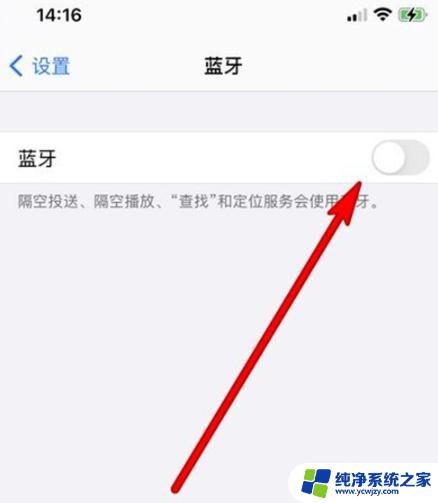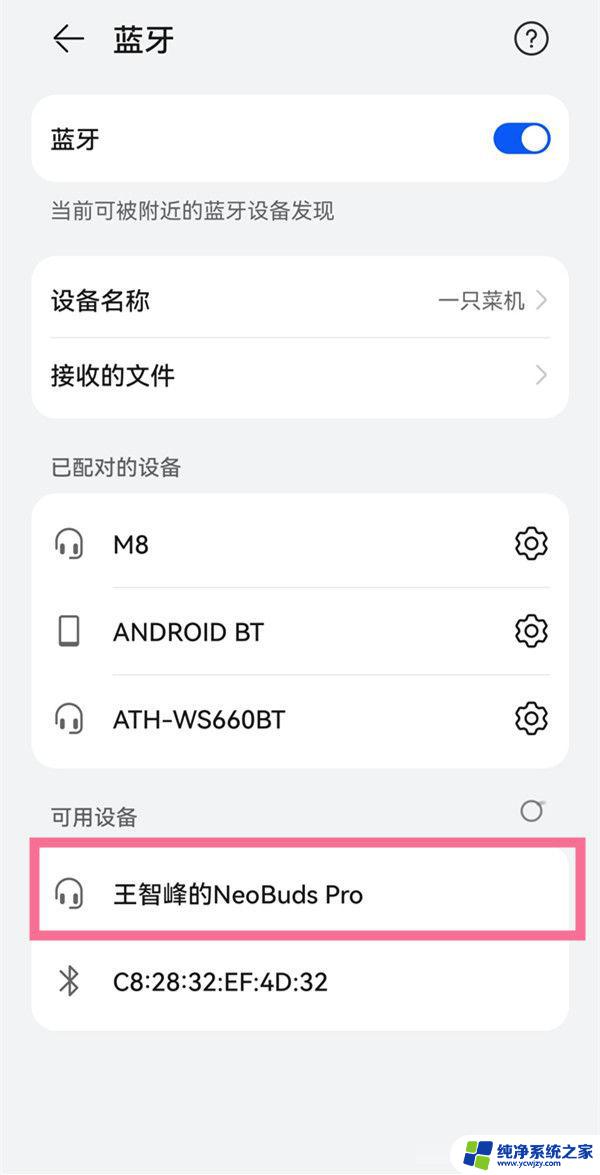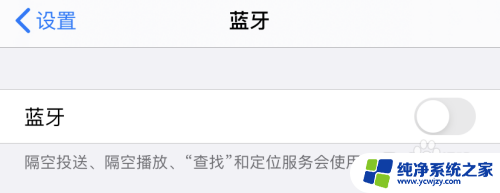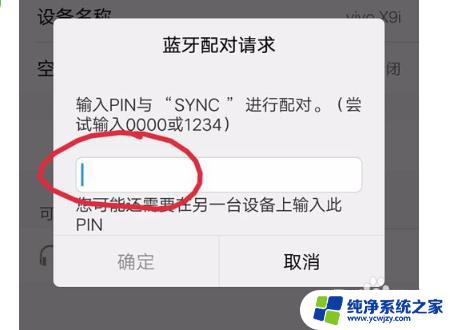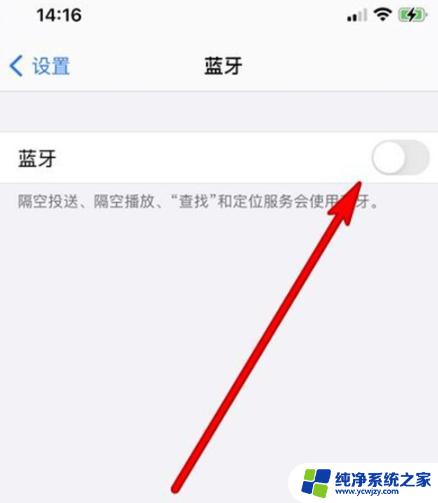怎么打开苹果耳机蓝牙配对
更新时间:2025-04-04 14:48:10作者:jiang
苹果蓝牙耳机是苹果公司推出的一款高品质耳机产品,其蓝牙配对功能让用户可以更方便地连接到各种设备上,想要打开苹果耳机的蓝牙配对功能其实非常简单,只需按下耳机上的配对按钮并在手机或电脑的蓝牙设置中选择对应的设备即可。接下来我们就来详细介绍一下苹果蓝牙耳机的配对教程,让您轻松享受高品质音乐的同时,也能体验到便捷的连接体验。
操作方法:
1.激活状态
将蓝牙耳机取出充电盒,让耳机处于激活状态。

2.打开设置
打开苹果手机上面的系统设置。

3.点击蓝牙
进入页面后找到蓝牙并点击进入。
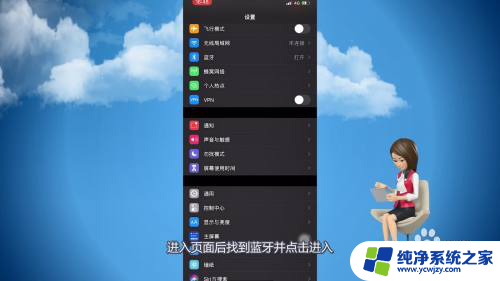
4.打开蓝牙
跳转到蓝牙页面后打开蓝牙后面的按钮。
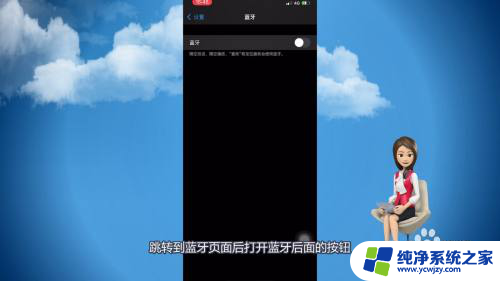
5.点击进行配对
在设备里找到蓝牙耳机的名称并点击进行配对。
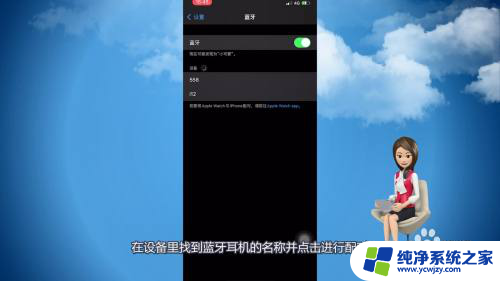
6.成功连接
页面里显示已经成功连接蓝牙耳机即可。
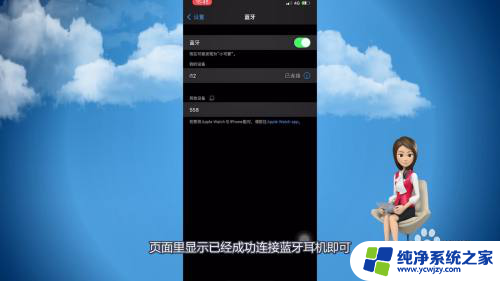
以上就是怎么打开苹果耳机蓝牙配对的全部内容,有出现这种现象的小伙伴不妨根据小编的方法来解决吧,希望能够对大家有所帮助。